Warum benötigen Google Chrome-Erweiterungen "Alle Ihre Daten auf den von Ihnen besuchten Websites?"

Viele Erweiterungen im Chrome Web Store möchten "alle Ihre Daten auf den von Ihnen besuchten Websites lesen und ändern" . Das hört sich ein wenig gefährlich an - und es kann sein - aber viele Erweiterungen brauchen nur diese Erlaubnis, um ihre Aufgaben zu erledigen.
Chrome hat ein Berechtigungssystem, aber Firefox und Internet Explorer nicht
Das mag alarmierend erscheinen, besonders wenn es kommt von etwas wie Firefox. Diese Warnung wird jedoch nur angezeigt, weil Chrome ein Berechtigungssystem für seine Erweiterungen besitzt, während Firefox und Internet Explorer dies nicht tun. Jede Firefox- und Internet Explorer-Erweiterung hat vollen Zugriff auf den gesamten Browser und kann alles tun will.
Wenn Sie zum Beispiel das Tampermonkey-Add-On in Firefox installieren, sehen Sie überhaupt keine Erlaubnis. Dieses Add-on erhält jedoch Zugriff auf Ihren gesamten Firefox-Browser.
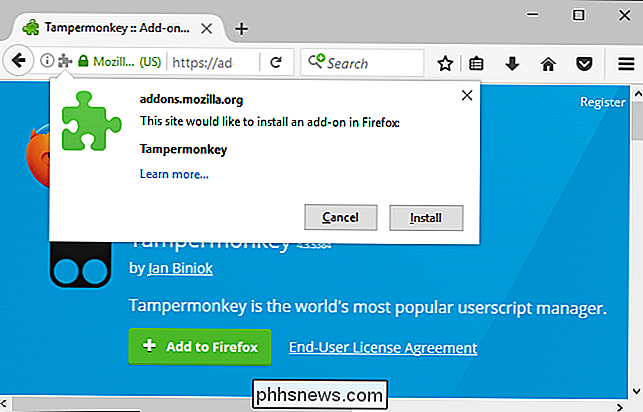
Im Gegensatz zu Erweiterungen für diese anderen Browser müssen Chrome-Erweiterungen jedoch die erforderlichen Berechtigungen angeben. Wenn Sie eine Erweiterung installieren, wird eine Liste der erforderlichen Berechtigungen angezeigt, und Sie können eine fundierte Entscheidung darüber treffen, ob die Erweiterung installiert werden soll. Es ist ein bisschen wie das in Android integrierte Berechtigungssystem.
Um das gleiche Beispiel zu verwenden, sehen Sie bei der Installation der Tampermonkey-Erweiterung für Chrome Informationen zu den Berechtigungen, die die Erweiterung benötigt.
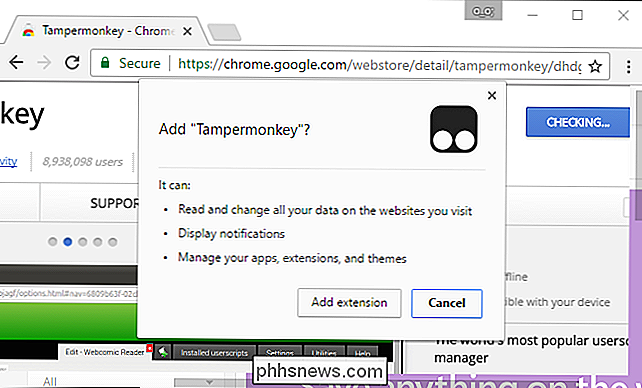
Sehr einfache Erweiterungen nicht benötigen tatsächlich irgendwelche Berechtigungen. Die offizielle Google Hangouts-Erweiterung bietet beispielsweise ein Symbolleistensymbol, auf das Sie klicken können, um ein Google Hangouts-Chatfenster zu öffnen. Installieren Sie es, und Sie werden nicht über spezielle erforderliche Berechtigungen gewarnt.
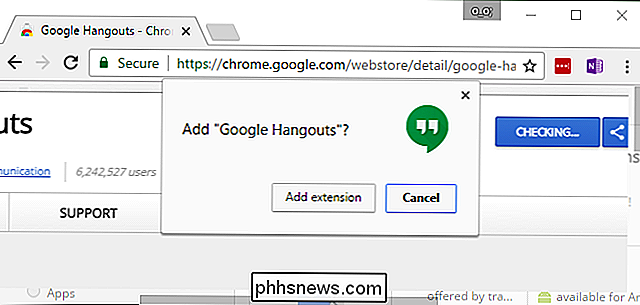
Warum Erweiterungen die Berechtigung zum Lesen und Ändern all Ihrer Daten benötigen
Versuchen Sie jedoch, die meisten Erweiterungen zu installieren, und Sie werden gewarnt über die Berechtigungen, die sie benötigen. Der gruseligste, der aussieht, ist wahrscheinlich "Lies und ändere all deine Daten auf den von dir besuchten Webseiten". Dies bedeutet, dass die Erweiterung jede besuchte Webseite anzeigen, diese Webseiten ändern und sogar Informationen über das Internet senden kann.
Google bietet zum Beispiel eine Google Drive-Erweiterung speichern an, mit der Sie mit der rechten Maustaste klicken können eine beliebige Webseite oder einen Link und speichern Sie diese Seite in Google Drive. Die Erweiterung erfordert die Fähigkeit "Lesen und ändern Sie alle Ihre Daten auf den Websites, die Sie besuchen". Diese Berechtigung wird jedoch benötigt, da die Erweiterung beim Versuch, Inhalt zu speichern, auf die aktuelle Webseite zugreifen und deren Daten anzeigen kann.
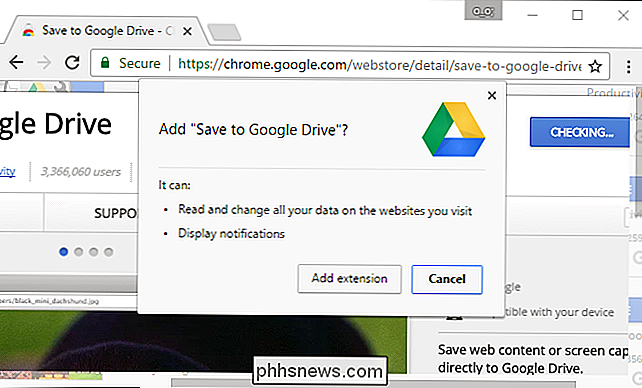
Für Erweiterungen, die mit Webseiten interagieren müssen, wird fast immer "Lesen und ändern" benötigt alle Ihre Daten auf den Websites, die Sie besuchen "Erlaubnis. Aus diesem Grund fragt die Google Hangouts-Erweiterung nicht nach dieser Berechtigung: Sie verfügt über keine Funktionen, die mit einer geöffneten Webseite in Ihrem Browser interagieren.
Klicken Sie umher und Sie werden schnell feststellen, dass die meisten Browsererweiterungen Funktionen bieten, die mit dem Browser interagieren aktuelle Webseite, von Passwort-Managern, die Passwörter füllen müssen, bis hin zu Wörterbuch-Erweiterungen, die Wörter definieren müssen. Deshalb ist diese Berechtigung so üblich.
Erweiterungen, die nur auf einer einzelnen Website funktionieren, erfordern möglicherweise nur die Möglichkeit, "Daten auf einer bestimmten Website zu lesen und zu ändern". Für die offizielle Google Mail Checker-Erweiterung ist beispielsweise die Berechtigung zum Lesen und Ändern Ihrer Daten auf allen google.com-Websites erforderlich.
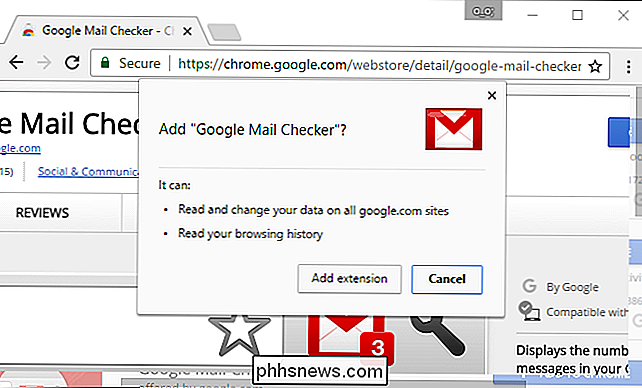
Sicher, diese Zugriffsebene würde es einer Erweiterung ermöglichen, Ihre Kennwörter und Kreditkartennummern zu erfassen oder zusätzliche hinzuzufügen Werbung in Webseiten. Aber Google weiß nicht, ob eine Erweiterung ihre Berechtigungen für Gut oder Böse verwendet. Viele populäre und legitime Erweiterungen benötigen diese Berechtigung, da sie auf keine andere Weise mit offenen Webseiten interagieren können.
Aber die Erlaubniswarnung lässt Sie zweimal darüber nachdenken, bevor Sie eine Erweiterung installieren, bei der Sie sich nicht sicher sind, das ist gut. Deshalb ist es da - es erinnert daran, wie viel Zugriff Sie Ihren persönlichen Daten zur Verfügung stellen, wenn Sie eine Browsererweiterung installieren.
Einige Erweiterungen haben sogar erweiterte Berechtigungen
Erweiterungen können auch einige andere Berechtigungen anfordern. Zum Beispiel erfordert die AVG Web TuneUp-Erweiterung, die als Teil von AVG Antivirus installiert ist, die Berechtigung, alle Ihre Daten auf den von Ihnen besuchten Websites zu lesen und zu ändern, Ihren Browserverlauf zu lesen und zu ändern, Ihre Homepage zu ändern, Ihre Sucheinstellungen zu ändern Startseite, verwalten Sie Ihre Downloads, verwalten Sie Ihre Apps, Erweiterungen und Themes und kommunizieren Sie mit kooperierenden nativen Anwendungen auf Ihrem Computer.
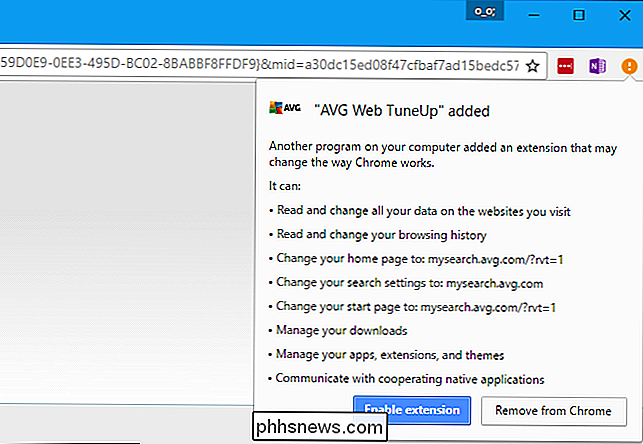
RELATED: Verwenden Sie nicht die Browser-Erweiterungen Ihres Antivirus: Sie können Sie tatsächlich weniger machen Sicher
Wir empfehlen nicht, die Browsererweiterungen Ihres Virenschutzprogramms zu verwenden, und das Berechtigungssystem von Chrome zeigt in diesem Fall sehr gut, warum. Diese Erweiterung ist sehr invasiv und erfordert Zugriff auf fast jeden Teil Ihres Browsers. Das Berechtigungsfenster warnt Sie vor den Berechtigungen, die Sie gewähren, sodass Sie eine fundierte Entscheidung treffen können.
Selbst die gruseligste Browsererweiterung hat nicht so viel Zugriff auf Ihren Computer wie ein Desktop-Programm. Normale Windows-Anwendungen haben Zugriff auf Ihre Tastatureingaben und Dateien, einschließlich Ihrer Webbrowser. Aus diesem Grund sollten Sie keine Desktop-Anwendung ausführen, der Sie nicht vertrauen, genauso wie Sie keine Browser-Erweiterung installieren sollten, der Sie nicht vertrauen.
Welchen Browser-Erweiterungen sollten Sie vertrauen?
Wenn Sie geben Durch den erweiterten Zugriff auf alle von Ihnen besuchten Websites kann diese Erweiterung möglicherweise Ihre Online-Banking-Passwörter und Kreditkartennummern erfassen oder Anzeigen auf den von Ihnen angezeigten Seiten einfügen. Es ist genauso gefährlich für Ihre Web-Browsing-Daten wie die Installation eines Desktop-Programms, daher sollten Sie die Entscheidung genauso sorgfältig behandeln.
Theoretisch sind Browser-Erweiterungen im Chrome Web Store, auf der Mozilla Add-ons-Website und im Windows Store verfügbar überwacht von Google, Mozilla bzw. Microsoft. Das Unternehmen, das für das Geschäft verantwortlich ist, kann ein Add-on aus dem Geschäft entfernen, wenn es etwas Schlimmes tut.
In Wirklichkeit testen Browserhersteller jedoch nicht jede Erweiterung - oder jedes Update auf eine legitime Erweiterung - um zu bestätigen, dass es sich um eine Erweiterung handelt sicher. Ein Browser-Hersteller wird oft nur dazu kommen, eine Erweiterung zu entfernen, nachdem sie für viele Leute, die sie installiert haben, Probleme verursacht hat.
Wenn die Erweiterung ziemlich viele Berechtigungen erfordert, müssen Sie sie wie ein Desktop-Programm auswerten. Wenn die Erweiterung von einem Unternehmen erstellt wird, dem Sie vertrauen - wie die vielen Erweiterungen, die von Unternehmen wie Google, Microsoft, Twitter, Facebook erstellt werden - wissen Sie, dass es wahrscheinlich sicher ist. Wenn die Erweiterung von jemandem erstellt wurde, den Sie nicht kennen, seien Sie vorsichtiger. Wenn die Erweiterung etabliert ist und eine große Anzahl von Nutzern, gutes Feedback im Laden und positive Bewertungen auf anderen Websites hat, ist das ein gutes Zeichen. Wenn es gemischte Rückmeldungen oder viel weniger Benutzer gibt, ist das ein schlechtes Zeichen.
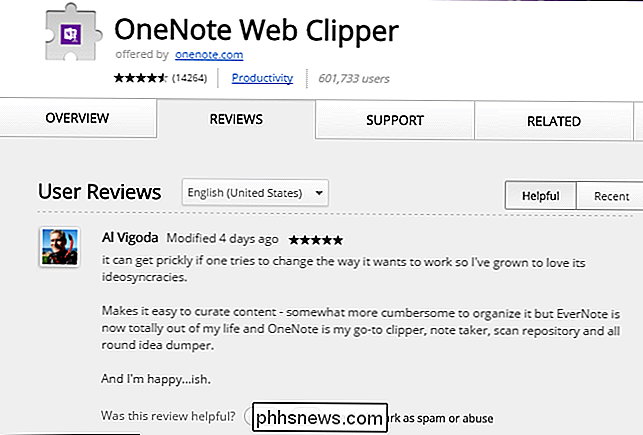
Wenn Sie jemals Zweifel haben, installieren Sie diese Erweiterung nicht. Es empfiehlt sich, so wenig Erweiterungen wie möglich zu verwenden, um Ihren Browser trotzdem schnell zu halten.
Weitere Browser fügen jedoch Berechtigungssysteme hinzu. Microsoft Edge verwendet Chrome-Erweiterungen und warnt Sie vor den Berechtigungen, die für die Erweiterungen erforderlich sind. Firefox wird in Zukunft auch zu Erweiterungen im Chrome-Stil wechseln.

Wie man GRUB2 repariert, wenn Ubuntu nicht bootet
Ubuntu und viele andere Linux-Distributionen verwenden den GRUB2-Bootloader. Wenn GRUB2 bricht - zum Beispiel, wenn Sie Windows nach der Installation von Ubuntu installieren oder Ihren MBR überschreiben - können Sie nicht in Ubuntu booten. Sie können GRUB2 einfach von einer Ubuntu Live-CD oder einem USB-Laufwerk wiederherstellen.

So deaktivieren Sie den Suchverlauf im Windows Dateiexplorer
Die Suchfunktion im Windows Explorer speichert die letzten Suchanfragen standardmäßig, um die Suche nach denselben Begriffen zu erleichtern. Wenn Ihnen diese Funktion jedoch nicht gefällt, können Sie sie deaktivieren. VERWANDT: So löschen Sie den Suchverlauf im Windows-Datei-Explorer Möglicherweise teilen Sie Ihren Computer mit anderen, und Sie können nicht möchten, dass Ihre Suchbegriffe gespeichert werden.



